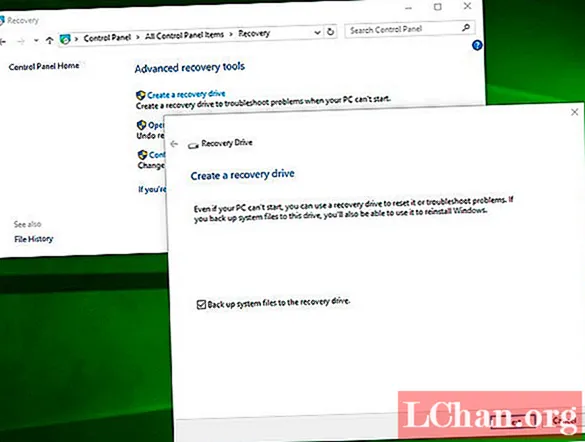
Sisu
- Kuidas luua Windows 10 taasteketast / USB-mäluseadet ilma tarkvarata
- Kuidas luua Windows 10 taasteketast Windows 10?
- Kuidas Windows 10 USB-taasteseadet luua?
- Boonusenõuanded: kuidas luua käivitatavat käivitatavat Win 10 parooli taasteketast
- Kokkuvõte
Windows kui populaarne operatsioonisüsteem kogu maailmas, hõlpsasti kasutatav ja lihtsus on üks selle populaarsuse peamisi põhjuseid. Nagu me teame, on tehnoloogias kõigel mõned plussid ja miinused. Windowsil on ka. Operatsioonisüsteemis nagu Windows pole kunagi teada, millal vajate Windowsi süsteemi tööseisundis taastamiseks taasteketast või USB-mälupulka.
Põhimõtteliselt Windowsi taasteketas tööriist, mis taastab teie arvuti, kui see ei käivitu. Kui teie CD- / DVD-kirjutaja ei tööta, võite alglaadimisprobleemi lahendamiseks kasutada USB-mälupulka. Tahad teada, kuidas looge Windows 10 taasteketas või Windows 10 taastamise USB-mälupulk? Noh, järgige seda kasulikku postitust.
Kuidas luua Windows 10 taasteketast / USB-mäluseadet ilma tarkvarata
Kas soovite luua Windows 10 taasteketast / USB-mäluseadet ilma Windows 10 taastetööriista kasutamata? Selles osas leiate juhendi selle kohta, kuidas saate taasteketta / USB-mäluseadet luua ilma tarkvara kasutamata.
Märkus. See meetod töötab ainult siis, kui arvuti pole lukus.
Kuidas luua Windows 10 taasteketast Windows 10?
Samm 1: Esimeses etapis peate klõpsama menüüd Start ja avama juhtpaneeli.
2. samm: Nüüd peate klõpsama nuppu "Süsteem ja turvalisus"> vajutama "Taastage arvuti varasemale ajale. Kui te ei leidnud valikut" Taasta arvuti varasemale ajale ", otsige otsinguväljal lihtsalt" taastamine " .
3. samm: Pärast seda klõpsake nuppu "Täpsemad taastetööriistad". Klõpsake jaotises Täpsemad taastetööriistad nuppu "Looge taastekett".
4. samm: Ilmub uus taasteketta aken, sisestage CD / DVD kirjutaja sisse ja tehke linnuke "Varundage süsteemifailid taastekettale" ja klõpsake nuppu "Järgmine".
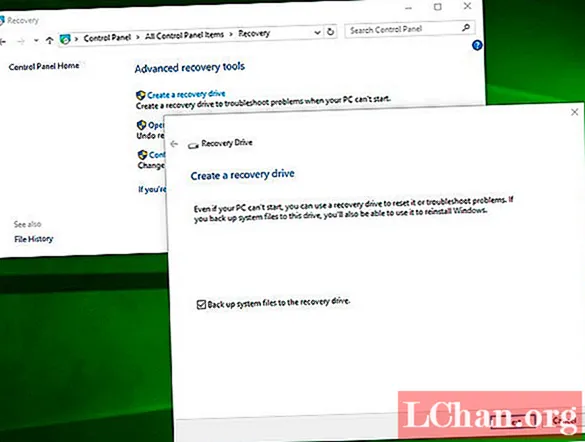
5. samm: Valige asukoht, kuhu soovite süsteemi taastamise salvestada.
Kuidas Windows 10 USB-taasteseadet luua?
Samm 1: Kõigepealt minge juhtpaneelile ja klõpsake nuppu "Süsteem ja turvalisus" ning otsige taastet.
2. samm: Nüüd klõpsake nuppu "Looge taasteseade" ja ühendage USB-mälupulk arvutiga.
3. samm: Valige asukoht, kuhu soovite süsteemi taastamise salvestada.
4. samm: Kui olete asukoha valinud, klõpsake nuppu "Järgmine".
Boonusenõuanded: kuidas luua käivitatavat käivitatavat Win 10 parooli taasteketast
Windows 10 parooli taastamise ketta loomine on natuke keeruline protsess, eriti kui olete võhik, seega tutvustan ühte parimat Windowsi parooli taastamise tööriista, mille nimi on PassFab 4WinKey. Selle abil saate luua käivitatava Windowsi parooli lähtestamise ketta CD / DVD või USB-välkmäluseadmega. Samuti saate hõlpsasti lähtestada või eemaldada oma Windowsi konto, Microsofti konto, administraatori konto parooli, kustutada või luua Windowsi konto ja palju muud rohkem.
Samm 1: Esialgu laadige alla PassFab 4WinKey ja installige see oma arvutisse / Maci.
2. samm: Pärast installimist peate PassFab 4WinKey käivitamiseks topeltklõpsama selle ikoonil.
3. samm: Nüüd peate valima draivi, millele soovite Windows 10 taasteketta luua. Draivi valimiseks klõpsake lihtsalt nende raadionuppu ja vajutage nuppu "Põletada".

4. samm: Ekraanile ilmub hoiatusteade, lubamiseks klõpsake nuppu "Jah".
 Märge: Taastekettaprotsessi loomine kustutab kõik valitud taastekettale salvestatud andmed.
Märge: Taastekettaprotsessi loomine kustutab kõik valitud taastekettale salvestatud andmed.
5. samm: Tuleb oodata paar minutit. Kui kirjutamisprotsess on lõpule jõudnud, näete ekraanil edukalt põlevat teadet.

Nüüd saate arvuti taaskäivitamiseks kasutada taasteketast.
Kokkuvõte
Selles artiklis oleme rääkinud sellest, kuidas luua samm-sammult Windows 10 taasteketas. Pärast ülaltoodud postituse analüüsimist leiame, et PassFab 4WinKey on ülim Windows 10 parooli taastamise tööriist. Erinevalt teistest tööriistadest saate hõlpsalt mõne Windowsi parooli taastamise ketta luua mõne lihtsa sammuga. Pealegi ei piirdu PassFab 4WinKey ainult käivitatava Windowsi parooli lähtestamise ketta loomisega. Seda saate proovida ka siis, kui unustate või soovite Windowsi paroolist mööda hiilida.



